Исправить Что-то пошло не так ОШИБКА 0x8e5e0643 Microsoft Store
Коды ошибок и проблемы довольно распространены в Windows, особенно когда вы работаете над обновлениями. Ошибка 0x8e5e0643 — это пример, который возникает при загрузке приложений из Магазина Microsoft на ПК с Windows 11/10. Поскольку вы здесь, вы также должны столкнуться с этим кодом ошибки.
В этом сообщении в блоге представлены различные причины, которые могут вызвать этот код ошибки в первую очередь. Мы также предложили пять простых, но эффективных решений, чтобы вы могли без проблем загружать приложения.

Что вызывает ошибку 0x8E5E0643 в Microsoft Store?
Существует множество причин, по которым этот код ошибки 0x8E5E0643 появляется при загрузке приложений из Магазина Microsoft. Общие перечислены ниже —
- Поврежденные файлы кеша: если временные файлы или кеш, связанные с Microsoft Store, повреждены или повреждены, это может привести к появлению кода ошибки, включая 0x8E5E0643.
- Конфликты программного обеспечения. Если вы помните, что устанавливали какие-то новые приложения, а затем начали получать этот код ошибки, вам лучше удалить эти ошибочные приложения из вашей системы.
- Проблемы с профилем пользователя. Иногда ваш профиль пользователя повреждается, что приводит к различным кодам ошибок. Если это действительно так, вы можете исправить это, просто создав новый профиль пользователя и войдя с его помощью.
Теперь, когда вы знаете, что может вызвать ошибку 0x8E5E0643 в Microsoft Store, давайте узнаем, что вы можете сделать, чтобы исправить ее на ПК с Windows 11/10.
1]Устранение неполадок с приложениями Магазина Windows
Средство устранения неполадок приложений Магазина Windows — это встроенный инструмент, который может выявлять и устранять распространенные проблемы, связанные с Магазином Microsoft. Вот как можно попробовать это исправление —
- Нажмите клавишу Windows + I, чтобы открыть приложение «Настройки».
- Перейдите в Система > Устранение неполадок > Другие средства устранения неполадок.
- Найдите приложения Магазина Windows в разделе «Другое».
- Когда найдено, нажмите кнопку «Выполнить», доступную на правом конце.

- Когда запустится средство устранения неполадок, нажмите «Далее».
Теперь вы можете следовать инструкциям на экране, чтобы завершить эту задачу по устранению неполадок. Далее закройте все запущенные окна и перезагрузите компьютер. Снова войдите в свое устройство и проверьте, можете ли вы загружать или обновлять приложения через Microsoft Store, не получая никаких кодов ошибок.
2]Сброс кеша Магазина Microsoft
Различные коды ошибок появляются в Microsoft Store в основном из-за накопленных внутри него кешей. Чтобы устранить код ошибки на нем, вы должны очистить все поврежденные или устаревшие файлы и проверить, решается ли проблема таким образом.
- Откройте диалоговое окно «Выполнить», нажав Windows + R.
- Введите «wsreset.exe» (без кавычек) и нажмите Enter.

- При следующем запуске этого кода появится командная строка.
Подождите, пока окно командной строки автоматически закроется, и как только это произойдет, вы увидите всплывающее окно Microsoft Store. Перезагрузите компьютер и снова запустите Microsoft Store. Скорее всего, код ошибки 0x8E5E0643 уже устранен.
Как использовать DISM для восстановления и восстановления образа Windows
3]Переустановите Магазин Microsoft.
Если код ошибки 0x8E5E0643 сохраняется даже после очистки кешей в Microsoft Store, вам следует удалить, а затем переустановить это системное приложение. Однако, поскольку это встроенное приложение, вы не можете удалить его обычным образом.
Чтобы удалить это приложение, вы должны открыть PowerShell от имени администратора и выполнить над ним следующий код:
Get-AppxPackage -allusers Microsoft.WindowsStore | Foreach {Add-AppxPackage -DisableDevelopmentMode -Register “$($_.InstallLocation)\\AppXManifest.xml”}

Microsoft Store откроется, как только эта команда будет успешно выполнена. Теперь вы можете проверить, можете ли вы загружать приложения в приложении Store, или код ошибки все еще появляется.
4]Создайте новую учетную запись пользователя
Если ни одно из приведенных выше решений не помогает устранить этот код ошибки 0x8E5E0643, ваш профиль пользователя должен быть каким-то образом поврежден. Выполните следующие шаги, чтобы создать новую учетную запись пользователя, и проверьте, действительно ли это так прямо сейчас.
- Нажмите клавишу Windows + X и выберите «Настройки».
- Перейдите в Аккаунты > Семья и другие пользователи.
- В разделе «Другие пользователи» нажмите «Добавить учетную запись» или «Добавить кого-то еще на этот компьютер».
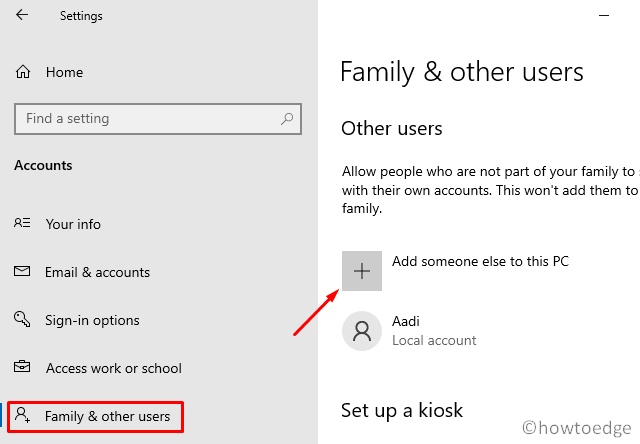
- Теперь вы можете следовать инструкциям по созданию новой учетной записи пользователя.
Затем выйдите из своей текущей учетной записи и перезагрузите компьютер. Когда ваше устройство перезагрузится, попробуйте загрузиться во вновь созданную учетную запись. Проверьте, можете ли вы теперь загружать приложения из Магазина Microsoft, не видя снова тот же код ошибки.
Создайте точку восстановления системы с помощью командной строки или PowerShell.
5]Обновите Windows и Microsoft Store
Иногда код ошибки возникает просто из-за того, что вы не обновляете все свои приложения и Windows. Сохранение приложения или даже системы в наши дни крайне необходимо, если вы хотите опережать различные коды ошибок или проблемы.
Поэтому мы предлагаем обновить вашу операционную систему, перейдя в «Настройки» (Win + I) > «Центр обновления Windows» и нажав «Проверить наличие обновлений». Система подключится к серверам Microsoft в режиме онлайн и загрузит/установит ожидающие обновления на ваш компьютер.
Чтобы обновить Microsoft Store, вы можете напрямую запустить приложение и перейти к указанному ниже пути внутри него.
Библиотека > Получить обновления

Если доступно обновление для Microsoft Store, оно начнется автоматически. Теперь, когда вы обновили и Windows, и Microsoft Store, перезагрузите компьютер. Снова войдите в свое устройство и проверьте, устраняется ли код ошибки 0x8E5E0643 сейчас.
Заключение:
Следуя приведенным выше пяти решениям, вы должны быть в состоянии устранить этот код ошибки 0x8E5E0643 на ПК с Windows 11 или Windows 10. Пробуйте каждый метод, пока не найдете тот, который работает для вас.
Если ошибка сохраняется даже после этого, вы можете обратиться в службу поддержки Microsoft за дополнительной помощью. Однако, если этот код ошибки уже устранен, во что мы справедливо верим, сообщите в разделе комментариев, какое исправление работает в вашем случае.



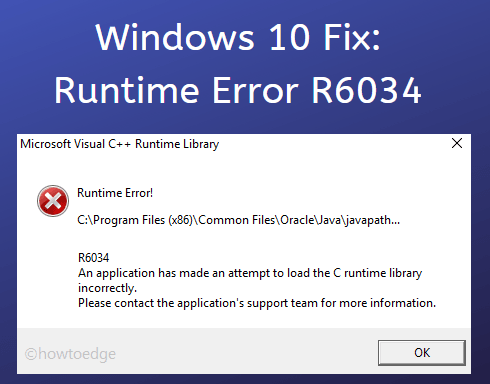
![[Solved] Сбой образа системы при ошибке 0x80780172 в Windows 10](https://pazd.ru/wp-content/uploads/2021/11/system-image-fails-on-error-0x80780172-delete-windowsimagebackup-folder.png)

